电算化操作部分
电算化会计的主要操作流程
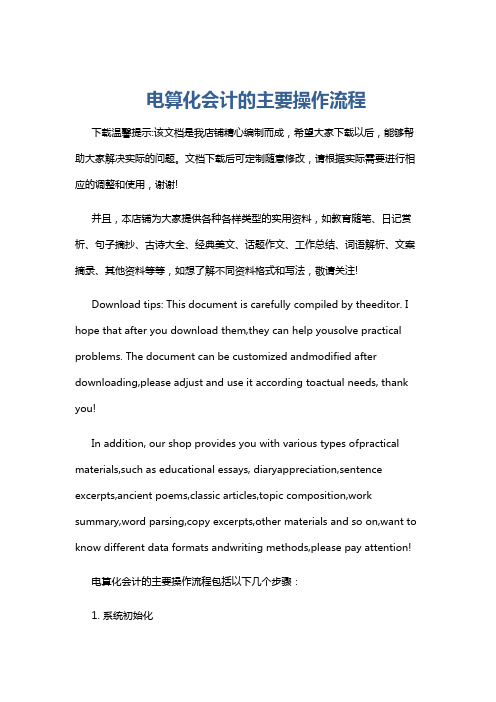
电算化会计的主要操作流程下载温馨提示:该文档是我店铺精心编制而成,希望大家下载以后,能够帮助大家解决实际的问题。
文档下载后可定制随意修改,请根据实际需要进行相应的调整和使用,谢谢!并且,本店铺为大家提供各种各样类型的实用资料,如教育随笔、日记赏析、句子摘抄、古诗大全、经典美文、话题作文、工作总结、词语解析、文案摘录、其他资料等等,如想了解不同资料格式和写法,敬请关注!Download tips: This document is carefully compiled by theeditor. I hope that after you download them,they can help yousolve practical problems. The document can be customized andmodified after downloading,please adjust and use it according toactual needs, thank you!In addition, our shop provides you with various types ofpractical materials,such as educational essays, diaryappreciation,sentence excerpts,ancient poems,classic articles,topic composition,work summary,word parsing,copy excerpts,other materials and so on,want to know different data formats andwriting methods,please pay attention!电算化会计的主要操作流程包括以下几个步骤:1. 系统初始化设置账套参数:包括账套名称、会计期间、记账本位币等。
电算化操作步骤
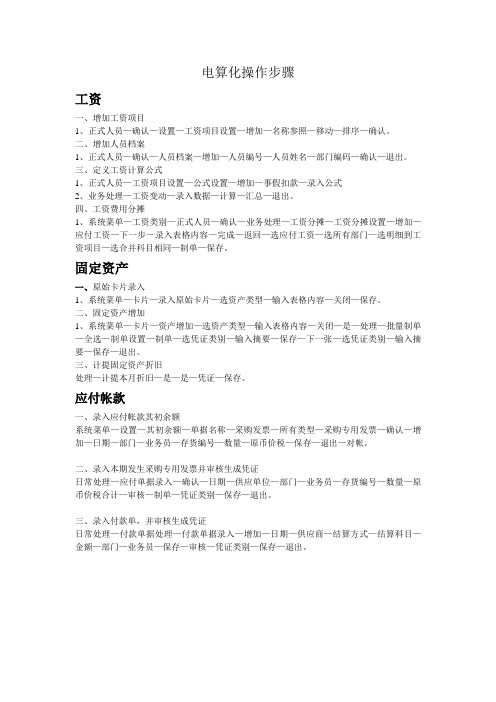
电算化操作步骤工资一、增加工资项目1、正式人员—确认—设置—工资项目设置—增加—名称参照—移动—排序—确认。
二、增加人员档案1、正式人员—确认—人员档案—增加—人员编号—人员姓名—部门编码—确认—退出。
三、定义工资计算公式1、正式人员—工资项目设置—公式设置—增加—事假扣款—录入公式2、业务处理—工资变动—录入数据—计算—汇总—退出。
四、工资费用分摊1、系统菜单—工资类别—正式人员—确认—业务处理—工资分摊—工资分摊设置—增加—应付工资—下一步—录入表格内容—完成—返回—选应付工资—选所有部门—选明细到工资项目—选合并科目相同—制单—保存。
固定资产一、原始卡片录入1、系统菜单—卡片—录入原始卡片—选资产类型—输入表格内容—关闭—保存。
二、固定资产增加1、系统菜单—卡片—资产增加—选资产类型—输入表格内容—关闭—是—处理—批量制单—全选—制单设置—制单—选凭证类别—输入摘要—保存—下一张—选凭证类别—输入摘要—保存—退出。
三、计提固定资产折旧处理—计提本月折旧—是—是—凭证—保存。
应付帐款一、录入应付帐款其初余额系统菜单—设置—其初余额—单据名称—采购发票—所有类型—采购专用发票—确认—增加—日期—部门—业务员—存货编号—数量—原币价税—保存—退出—对帐。
二、录入本期发生采购专用发票并审核生成凭证日常处理—应付单据录入—确认—日期—供应单位—部门—业务员—存货编号—数量—原币价税合计—审核—制单—凭证类别—保存—退出。
三、录入付款单,并审核生成凭证日常处理—付款单据处理—付款单据录入—增加—日期—供应商—结算方式—结算科目—金额—部门—业务员—保存—审核—凭证类别—保存—退出。
会计电算化的基本操作流程
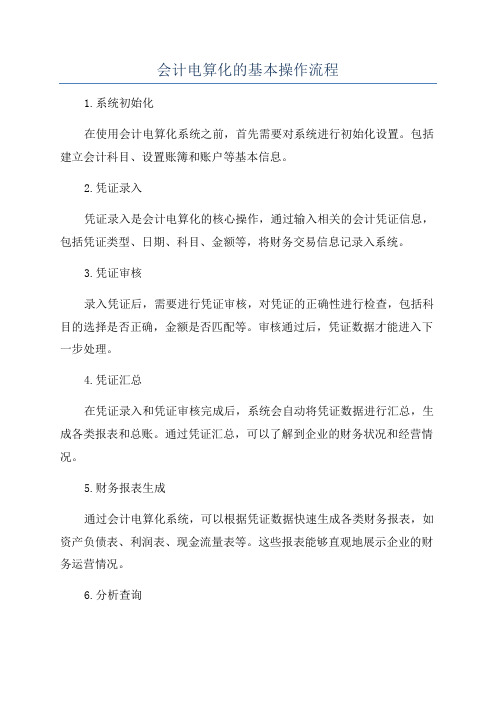
会计电算化的基本操作流程
1.系统初始化
在使用会计电算化系统之前,首先需要对系统进行初始化设置。
包括建立会计科目、设置账簿和账户等基本信息。
2.凭证录入
凭证录入是会计电算化的核心操作,通过输入相关的会计凭证信息,包括凭证类型、日期、科目、金额等,将财务交易信息记录入系统。
3.凭证审核
录入凭证后,需要进行凭证审核,对凭证的正确性进行检查,包括科目的选择是否正确,金额是否匹配等。
审核通过后,凭证数据才能进入下一步处理。
4.凭证汇总
在凭证录入和凭证审核完成后,系统会自动将凭证数据进行汇总,生成各类报表和总账。
通过凭证汇总,可以了解到企业的财务状况和经营情况。
5.财务报表生成
通过会计电算化系统,可以根据凭证数据快速生成各类财务报表,如资产负债表、利润表、现金流量表等。
这些报表能够直观地展示企业的财务运营情况。
6.分析查询
会计电算化系统还提供了强大的查询和分析功能,可以根据不同的需求进行查询和分析。
比如,可以查询特定科目的交易记录,分析一些期间的经营情况等。
通过分析查询,可以更好地了解企业的财务状况和经营情况,为决策提供参考。
7.税务申报
8.综合管理
9.审计与安全
10.维护与升级
以上是会计电算化的基本操作流程,通过利用计算机和相关软件来进行会计核算和财务管理工作,可以大大提高效率和准确性,为企业的决策提供准确可靠的数据支持。
会计电算化实操练习题

会计电算化实操练习题一、基础操作类1. 请简述会计电算化系统的基本功能。
2. 如何在会计软件中新建一个账套?3. 如何进行会计软件的初始化设置?4. 如何录入期初余额?5. 如何进行科目设置?6. 请列举至少三种常用的会计报表,并说明其作用。
7. 如何进行人员权限设置?二、日常业务处理类1. 请简述日常业务处理的基本流程。
2. 如何录入一笔采购订单?3. 如何录入一笔销售订单?4. 如何进行应收账款的管理?5. 如何进行应付账款的管理?6. 请说明如何进行库存管理?7. 如何进行固定资产的折旧计提?三、财务报表编制类1. 请简述资产负债表的编制方法。
2. 请简述利润表的编制方法。
3. 如何编制现金流量表?4. 如何利用会计软件进行财务报表的自动?5. 请说明如何对财务报表进行分析?四、税务处理类1. 请简述增值税的申报流程。
2. 如何计算企业所得税?3. 如何进行个人所得税的申报?4. 请列举至少三种常用的税收优惠政策。
5. 如何利用会计软件进行税务申报?五、审计与内部控制类1. 请简述内部审计的基本程序。
2. 如何进行会计软件的数据备份与恢复?3. 请列举至少三种常见的内部控制措施。
4. 如何利用会计软件进行审计线索的追踪?5. 请说明如何进行会计信息系统的安全性评估。
六、案例分析类1. 某企业采用某会计软件进行日常业务处理,请你分析可能存在的风险点。
2. 请结合实际案例,说明会计电算化在企业中的应用效果。
3. 请分析某企业财务报表中的异常数据,并提出改进措施。
4. 请针对某企业的税务问题,提出合理的解决方案。
5. 请结合实际案例,说明内部控制对企业的重要性。
七、软件功能应用类1. 如何在会计软件中实现银行对账功能?2. 请描述如何在会计软件中进行工资核算。
3. 如何使用会计软件进行成本核算?4. 请说明如何在会计软件中进行预算编制。
5. 如何利用会计软件进行项目核算?6. 请简述如何在会计软件中进行供应链管理。
会计电算化实训内容及过程
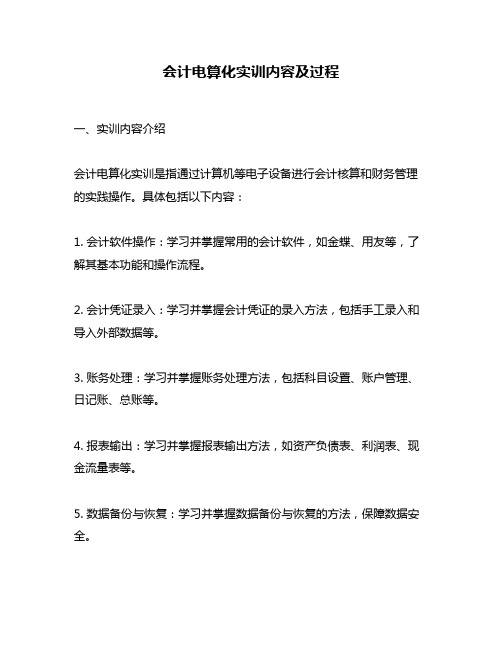
会计电算化实训内容及过程一、实训内容介绍会计电算化实训是指通过计算机等电子设备进行会计核算和财务管理的实践操作。
具体包括以下内容:1. 会计软件操作:学习并掌握常用的会计软件,如金蝶、用友等,了解其基本功能和操作流程。
2. 会计凭证录入:学习并掌握会计凭证的录入方法,包括手工录入和导入外部数据等。
3. 账务处理:学习并掌握账务处理方法,包括科目设置、账户管理、日记账、总账等。
4. 报表输出:学习并掌握报表输出方法,如资产负债表、利润表、现金流量表等。
5. 数据备份与恢复:学习并掌握数据备份与恢复的方法,保障数据安全。
二、实训过程详解1. 实验前准备在开始实验前,需要做好以下准备工作:(1)选择合适的电脑设备和软件系统。
建议使用较新版本的Windows系统,并选择常用的会计软件。
(2)安装相应的驱动程序和软件。
根据所选设备和系统版本,下载并安装相应的驱动程序和软件。
(3)建立测试数据库。
在实验前,需要建立一个测试用的数据库,用于练习和测试各种操作。
2. 会计软件操作学习并掌握常用的会计软件,如金蝶、用友等,了解其基本功能和操作流程。
具体步骤如下:(1)打开会计软件。
双击桌面上的相应图标或通过开始菜单进入。
(2)新建账套。
在软件中选择“新建账套”,按照提示进行设置。
(3)设置凭证字号。
在软件中选择“设置凭证字号”,按照提示进行设置。
(4)录入基础数据。
包括科目设置、账户管理等。
3. 会计凭证录入学习并掌握会计凭证的录入方法,包括手工录入和导入外部数据等。
具体步骤如下:(1)手工录入凭证。
在软件中选择“手工录入凭证”,按照提示进行填写。
(2)导入外部数据。
将外部数据以Excel表格形式导入到会计软件中,并进行处理和调整。
4. 账务处理学习并掌握账务处理方法,包括科目设置、账户管理、日记账、总账等。
具体步骤如下:(1)科目设置。
在软件中选择“科目设置”,按照提示进行设置。
(2)账户管理。
在软件中选择“账户管理”,按照提示进行设置。
会计电算化操作流程

一、系统管理1、启动系统管理:开始→程序→会计电算化通用教学软件→系统管理2、注册系统管理:系统→注册→[注册]输入用户名admin→确定(系统管理员admin权限:新增操作员;给所有账套操作员受权、可以新建账套,账套主管权限:可以启用子系统;可以给所管辖的账套操作员受权)3、增加操作员:权限→操作员→[操作员管理]增加→[增加操作员]输入操作员编号(ID号)、姓名、口令、部门→增加→退出→[操作员管理]退出4、修改操作员口令与部门:权限→操作员→[操作员管理]选中某操作员→修改→[修改操作员信息]输入操作员新口令或部门→修改→[操作员管理]退出5、新建账套:账套→建立→[账套信息]账套号、账套名称、启用会计期→下一步→[单位信息]单位名称、单位简称→下一步→[核算类型]行业性质:新会计制度科目、账套主管、是否预置科目→下一步→[基本信息]存货、客户、供应商分类设置、有无外币→完成→[建立账套]是→[分类编码方案]设置编码方案→确认→[数据精度定义]确认→确定→是否启用账套:是→[系统启动]勾选设置待启动软件子系统→退出二、总账系统启动总账系统:开始→程序→会计电算化通用教学软件→会计电算化通用教学软件→[注册]输入用户名编号、密码,选准账套号、操作日期→确定(一)系统初始化1、部门档案:基础设置→机构设置→部门档案→[部门档案]增加→输入部门编码、部门名称等信息→保存→退出2、职员档案:基础设置→机构设置→职员档案→[职员档案]输入职员编号、职员名称,双击所属部门选取所在部门→增加→退出3、客户档案:基础设置→往来单位→客户档案→[客户档案] 单击“无分类”(有分类选取最末级分类)→增加→[客户档案卡片]输入客户编号、名称、地址、电话等信息→保存→退出→[客户档案]退出4、供应商档案:基础设置→往来单位→供应商档案→[供应商档案] 单击“无分类”(有分类选取最末级分类)→增加→[供应商档案卡片]输入供应商编号、名称、地址、电话等信息→保存→退出→[供应商档案]退出5、结算方式:基础设置→收付结算→结算方式→[结算方式]输入结算方式编码、名称→保存→退出6、外币种类(1)增加外币种类:基础设置→财务→外币种类→[外币设置]在左下方输入币符、币名→增加→退出(2)设置外币汇率:基础设置→财务→外币种类→[外币设置]在左窗口选取某外币→在右窗口输入汇率→退出7、凭证类别:基础设置→财务→凭证类别→[凭证类别预置]选取某分类方式,如收款凭证、付款凭证、转账凭证→确定→[凭证类别]进行限制设置(收款凭证:双击限制类型,选“借方必有”,限制科目“1001,1002”;付款凭证:双击限制类型,选“贷方必有”,限制科目“1001,1002”;转账凭证:双击限制类型,选“凭证必无”,限制科目“1001,1002”→退出8、会计科目:基础设置→财务→会计科目(1)增加会计科目:[会计科目]增加→[会计科目_新增]输入科目编码、名称、科目类型,设置辅助核算等信息→确定(2)修改会计科目:[会计科目]选中某科目→修改→[会计科目_修改]修改→设置科目内容→确定→返回(3)指定会计科目:[会计科目]编辑→指定会计科目→[指定科目]现金总账科目→单击“1001现金”→单击“>”→银行存款总账科目→单击“1002银行存款”→单击“>”→确认→退出9、输入期初余额:总账→设置→期初余额→[期初余额录入]输入余额→回车确认(直到做完)→试算→确认(二)日常操作1、填制凭证:总账→凭证→填制凭证→[填制凭证]增加→填写凭证内容→保存2、审核凭证:文件→重新注册→输入新操作员编号与密码→确定总账→凭证→审核凭证→[审核凭证]确定→选取凭证→确定→审核(或用审核→成批审核)→退出3、记账:总账→凭证→记账→[记账]下一步→下一步→记账→确定4、结账:总账→期未→结账三、UFO报表启动UFO报表(选启动总账系统,再单击“财务报表”)点击左下角“数据”进入“格式”状态1、表尺寸:格式→表尺寸→[表尺寸]输入行列数值→确定2、行高:选取行→格式→行高→[行高]输入行高→确认3、列宽:选取列→格式→列宽→[列宽]输入列宽→确认4、区城画线:选择区域→格式→区域画线→[区域画线]网线→确认5、组合单元(合并单元格):选择区域→格式→组合单元→[组合单元]选择组合方式(如整体组合)6、设置单元格公式:选取公式单元格→数据→编辑公式→单元公式→[定义公式]“=”后输入计算公式→确认7、设置关键字(可反复设置多个关键字)点击选择单元格→数据→关键字→设置→[设置关键字]点选所需关键字(如单位名称)→确定8、关键字偏移:数据→关键字→偏移→[定义关键字偏移]设置各关键字偏移值→确定9、账套初始:数据→账套初始(账套号和会计年度)10、录入关键字:(点击左下角“格式”进入“数据”状态)数据→关键字→录入→[录入关键字]输入各关键字→确认四、工资系统A、引入“工资实验账套”备份数据启动“系统管理”→ [系统管理]系统→注册→[注册]输入用户名admin→确定→[系统管理]账套→引入→选取“D:\会计\教材附录一配套试验备份账套数据\工资实验账套\ UF2KAct.Lst”→打开→是→确定B、以账套主管身份启动会计电算化通和教学软件开始→程序→会计电算化通用教学软件→会计电算化通用教学软件→[注册]输入用户名编号、密码,选准账套号、操作日期→确定1、建立工资账套[会计电算化通用教学软件]单击“工资”→[建立工资套_参数设置]工资类别个数:多个,币别设置→下一步→扣税设置→下一步→扣零设置→下一步→人员编码设置→完成→确定→取消2、人员类别设置工资→设置→人员类别设置→[类别设置]“类别”框中输入类别名称(如经理人员)→增加→返回3、工资项目设置工资→设置→工资项目设置→[工资项目设置]增加→单击“名称参照”下拉列表框中选取工资项目或直接在工资项目名称中输入→设置“类型”→设置“长度”与“小数”位→设置“增减项”→增加其他项→确认→确定4、银行名称设置工资→设置→银行名称设置→[银行名称设置]增加→输入银行名称→删除其他无效银行→返回5、新建工资类别工资→工资类别→新建工资类别→[新建工资类别]输入类别名称→下一步→√(部门)→完成→是→再建第二个(先关闭当前工资类别)6、人员档案(先打开某工资类别:工资→工资类别→打开工资类别→点击某工资类别名→确认)工资→设置→人员档案→工具栏(增加)→输入人员信息→确认(反复输入完)→X→退出7、某工资类别中“工资项目设置” (先打开某工资类别)工资→设置→工资项目设置→[工资项目设置]增加→单击“名称参照”下拉列表框中选取工资项目→移动调整顺序→确认8、某工资类别中“公式设置” (先打开某工资类别,并且已设置人员档案)工资→设置→工资项目设置→[工资项目设置]公式设置→增加→选择→选择工资项目(如请假天数)→公式定义输入→公式确认→确定9、工资数据输入工资→业务处理→工资变动(1)基本工资数据录入:[工资变动]输入数据(2)工资调整:(如将“经理人员”的“奖励工资”增加200元[工资变动] 工具栏数据替换钮→[数据替换]按如下设置→确认→是(3)数据计算与汇总:工资变动→工具栏重新计算→工具栏汇总→工具栏退出10、个人所得税计算工资→业务处理→扣缴所得税→确认→[个人所得税]工具栏“税率表”或右键菜单:税率表定义)→[税率表]修改纳税基数(如基数:1600,附加费用2800)→确认→是→工具栏退出11、工资分摊工资→业务处理→工资分摊(1)工资分摊设置:[工资分摊]工资分摊设置→[工资分摊设置]增加→[分摊计提比例]输入计提类型名称(如应付福利费14%)→下一步→[分摊构成设置]设置人员类型,点部门名称并勾选相关部门,设置借贷科目→完成→(继续输入其他分摊类型)→返回(2)工资分摊费用:[分摊工资] √选计提费用所有类型→√选择部门→√明细到工资项目→确定→[如:计提福利费一览表]√合并科目相同、辅助项相同的分录→批制(或制单)→选择转帐凭证→保存→下张(反复保存所有凭证)→退出→退出12、月末结账工资→业务处理→月末处理→确认→是→是→选取清零项目→确认→确定五、固定资产核算A、引入“固定资产实验账套”备份数据启动“系统管理”→ [系统管理]系统→注册→[注册]输入用户名adm in→确定→[系统管理]账套→引入→选取“D:\会计\教材附录一配套试验备份账套数据\固定资产实验账套\ UF2KAct.Lst”→打开→是→确定B、以账套主管身份启动会计电算化通和教学软件开始→程序→会计电算化通用教学软件→会计电算化通用教学软件→[注册]输入用户名编号、密码,选准账套号、操作日期→确定1、建立固定资产账套:[通用教学软件]固定资产→是→√我同意→下一步→两√→下一步→设置编码长度与编码方式、序号长度→下一步→两√,并设置对账科目→下一步→完成→是→确定2、资产类别设置:固定资产→设置→资产类别→[类别编码表]单张视图→增加→输入(类别名称、残值率、计提属性、折旧方法、卡片样式)→保存(反复增加类别,增加子类:取消→是→在左边选取某父类)→取消→是→退出3、部门对应折旧科目:固定资产→设置→部门对应折旧科目→[部门编码表]左边选取某部门→修改→输入对应折旧费用科目→保存→退出4、增减方式(设置增减方式对应折旧科目):固定资产→设置→增减方式→[增减方式]左边选取某增减方式→修改→输入对应科目→保存→退出5、输入期初固定资产卡片:固定资产→卡片→录入原始卡片→[资产类别参照]选择设备某分类→确认→输入(固定资产名称、部门名称、增加方式、使用状况、开始使用日期、原值、累计折旧、可使用年限)→保存→确定→退出→否日常处理1、资产增加:固定资产→卡片→资产增加→[资产类别参照]选择设备某分类→确认→输入(固定资产名称、使用部门、增加方式、使用状况、原值、可使用年限、开始使用日期)→保存→退出→否2、生成凭证:固定资产→处理→批量制单→[批量制单]全选→制单设置→√合并(科目及辅助项相同的分录)→设置“固定资产1501”科目及对方科目→制单→选择凭证类型,输入凭证摘要→保存→退出→退出3、资产变动:固定资产→卡片→ 变动单→原值增加→[固定资产变动单]点击“卡片编号”选取某资产,设置变动增加金额及变动原因→保存→退出(生成凭证)4、部门转移:固定资产→卡片→ 变动单→部门转移→[固定资产变动单]点击“卡片编号”选取某资产,设置变动后部门及变动原因→保存→退出5、计提折旧:固定资产→处理→计提本月折旧→是→是→退出→退出→确定生成折旧费用分配凭证: 固定资产→处理→→折旧分配表→[折旧分配表]凭证→选择转账凭证类型→保存6、资产减少:(在计提折旧后减少):固定资产→卡片→资产减少→选择卡片编号→增加→[资产减少]选择减少方式→确定→确定7、对账和月末结帐六、应收应付核算1、引入应收应付实验账套(系统管理):admin→系统管理→引入应收应付实验账套2、填制与审核凭证(总账):主管身份进入→通用教学软件→填制凭证→文件→重新注册→更换操作员→审核→记账3、输出往来账余额表:往来→账簿→客户余额表→[客户余额表]选取某客户→确定→退出4、输出往来账明细表:往来→账簿→客户往来明细账→[客户往来明细账]选取某客户→确定→退出5、往来勾对:往来→账簿→往来管理→客户往来两清→[客户往来两清]设置两清条件→确定→自动6、往来账龄分析:往来→账簿→往来管理→客户往来账龄分析→输入查询科目与截止日期→√(按所有往来明细分析)→确定7、打印往来催款单:往来→账簿→往来管理→客户往来催款单→[客户往来催款单]输入查询条件→确定。
会计电算化的基本操作流程
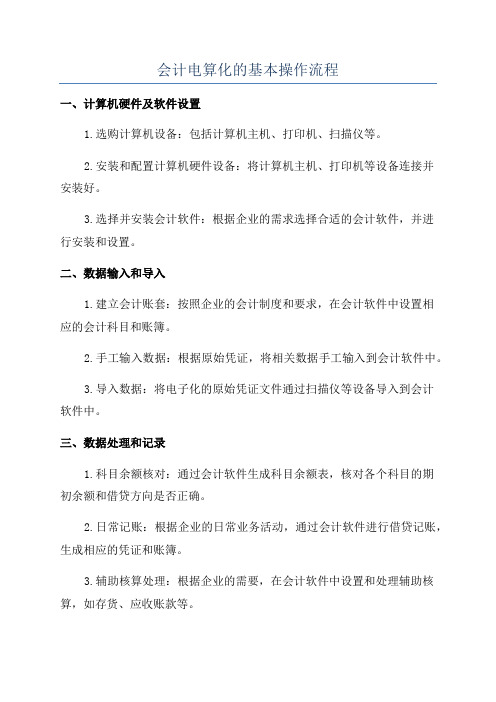
会计电算化的基本操作流程一、计算机硬件及软件设置1.选购计算机设备:包括计算机主机、打印机、扫描仪等。
2.安装和配置计算机硬件设备:将计算机主机、打印机等设备连接并安装好。
3.选择并安装会计软件:根据企业的需求选择合适的会计软件,并进行安装和设置。
二、数据输入和导入1.建立会计账套:按照企业的会计制度和要求,在会计软件中设置相应的会计科目和账簿。
2.手工输入数据:根据原始凭证,将相关数据手工输入到会计软件中。
3.导入数据:将电子化的原始凭证文件通过扫描仪等设备导入到会计软件中。
三、数据处理和记录1.科目余额核对:通过会计软件生成科目余额表,核对各个科目的期初余额和借贷方向是否正确。
2.日常记账:根据企业的日常业务活动,通过会计软件进行借贷记账,生成相应的凭证和账簿。
3.辅助核算处理:根据企业的需要,在会计软件中设置和处理辅助核算,如存货、应收账款等。
4.月度调汇、调整和结账:根据需要进行月度汇率调整,调整期末销售成本和固定资产折旧等,最后进行结账。
四、数据报表生成1.财务报表生成:通过会计软件,根据记账凭证和账簿信息,自动生成财务报表,如资产负债表、利润表等。
2.管理报表生成:根据企业需求,通过会计软件自动生成其他管理报表,如预算执行情况表、成本控制表等。
五、数据备份和存储1.定期数据备份:为了保证数据安全,定期将会计软件中的数据进行备份,生成备份文件并保存到安全的位置。
2.数据存储:将会计软件中的数据进行归档和存储,方便日后查询和使用。
六、数据分析和审计1.数据查询和分析:通过会计软件中的数据查询功能,对企业的财务数据进行分析和查询。
2.数据审计和审查:根据企业的需求和法规要求,对会计数据进行审核和审查。
电算化基本操作流程
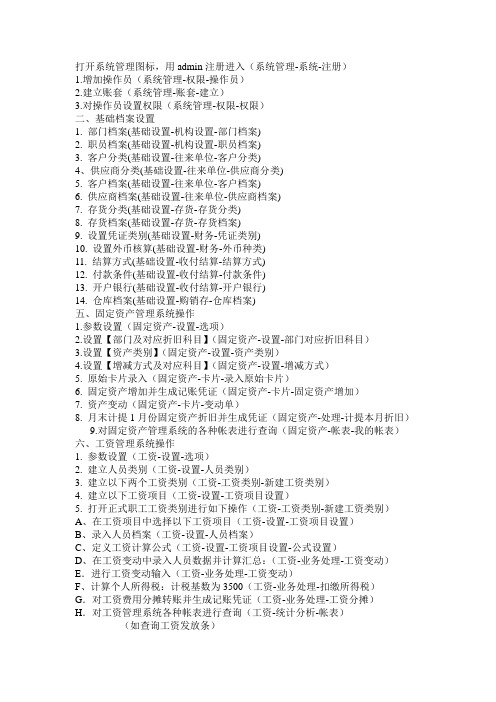
打开系统管理图标,用admin注册进入(系统管理-系统-注册)1.增加操作员(系统管理-权限-操作员)2.建立账套(系统管理-账套-建立)3.对操作员设置权限(系统管理-权限-权限)二、基础档案设置1. 部门档案(基础设置-机构设置-部门档案)2. 职员档案(基础设置-机构设置-职员档案)3. 客户分类(基础设置-往来单位-客户分类)4、供应商分类(基础设置-往来单位-供应商分类)5. 客户档案(基础设置-往来单位-客户档案)6. 供应商档案(基础设置-往来单位-供应商档案)7. 存货分类(基础设置-存货-存货分类)8. 存货档案(基础设置-存货-存货档案)9. 设置凭证类别(基础设置-财务-凭证类别)10. 设置外币核算(基础设置-财务-外币种类)11. 结算方式(基础设置-收付结算-结算方式)12. 付款条件(基础设置-收付结算-付款条件)13. 开户银行(基础设置-收付结算-开户银行)14. 仓库档案(基础设置-购销存-仓库档案)五、固定资产管理系统操作1.参数设置(固定资产-设置-选项)2.设置【部门及对应折旧科目】(固定资产-设置-部门对应折旧科目)3.设置【资产类别】(固定资产-设置-资产类别)4.设置【增减方式及对应科目】(固定资产-设置-增减方式)5. 原始卡片录入(固定资产-卡片-录入原始卡片)6. 固定资产增加并生成记账凭证(固定资产-卡片-固定资产增加)7. 资产变动(固定资产-卡片-变动单)8. 月末计提1月份固定资产折旧并生成凭证(固定资产-处理-计提本月折旧)9.对固定资产管理系统的各种帐表进行查询(固定资产-帐表-我的帐表)六、工资管理系统操作1. 参数设置(工资-设置-选项)2. 建立人员类别(工资-设置-人员类别)3. 建立以下两个工资类别(工资-工资类别-新建工资类别)4. 建立以下工资项目(工资-设置-工资项目设置)5. 打开正式职工工资类别进行如下操作(工资-工资类别-新建工资类别)A、在工资项目中选择以下工资项目(工资-设置-工资项目设置)B、录入人员档案(工资-设置-人员档案)C、定义工资计算公式(工资-设置-工资项目设置-公式设置)D、在工资变动中录入人员数据并计算汇总:(工资-业务处理-工资变动)E.进行工资变动输入(工资-业务处理-工资变动)F、计算个人所得税:计税基数为3500(工资-业务处理-扣缴所得税)G.对工资费用分摊转账并生成记账凭证(工资-业务处理-工资分摊)H.对工资管理系统各种帐表进行查询(工资-统计分析-帐表)(如查询工资发放条)。
会计电算化档案的内容及保存要求
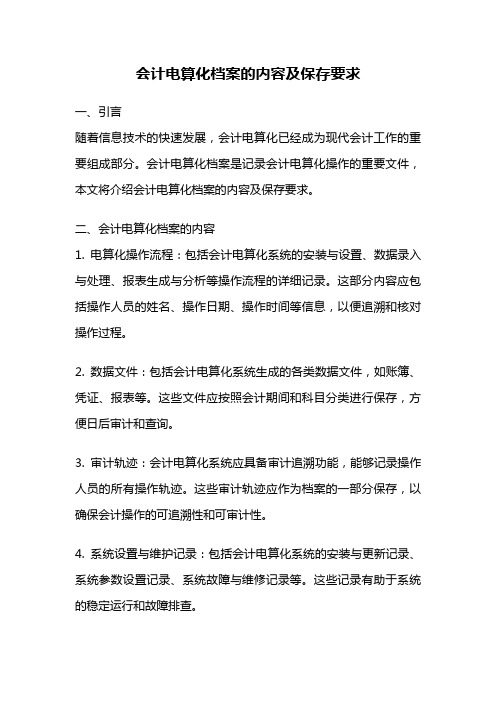
会计电算化档案的内容及保存要求一、引言随着信息技术的快速发展,会计电算化已经成为现代会计工作的重要组成部分。
会计电算化档案是记录会计电算化操作的重要文件,本文将介绍会计电算化档案的内容及保存要求。
二、会计电算化档案的内容1. 电算化操作流程:包括会计电算化系统的安装与设置、数据录入与处理、报表生成与分析等操作流程的详细记录。
这部分内容应包括操作人员的姓名、操作日期、操作时间等信息,以便追溯和核对操作过程。
2. 数据文件:包括会计电算化系统生成的各类数据文件,如账簿、凭证、报表等。
这些文件应按照会计期间和科目分类进行保存,方便日后审计和查询。
3. 审计轨迹:会计电算化系统应具备审计追溯功能,能够记录操作人员的所有操作轨迹。
这些审计轨迹应作为档案的一部分保存,以确保会计操作的可追溯性和可审计性。
4. 系统设置与维护记录:包括会计电算化系统的安装与更新记录、系统参数设置记录、系统故障与维修记录等。
这些记录有助于系统的稳定运行和故障排查。
5. 安全备份记录:会计电算化系统的数据应定期进行备份,并保存备份记录。
备份记录应包括备份日期、备份内容、备份介质等信息,以确保数据的安全性和完整性。
三、会计电算化档案的保存要求1. 存储介质选择:会计电算化档案应保存在可靠的存储介质上,如硬盘、光盘、磁带等。
需要注意的是,存储介质的选择应考虑其容量、稳定性和可读性。
2. 存储位置选择:会计电算化档案应存放在安全、防火、防潮的地方,以防止档案的丢失和损坏。
同时,应制定档案管理制度,规范档案的存放、借阅和归还流程。
3. 保存期限:会计电算化档案的保存期限应根据相关法律法规和公司内部规定进行确定。
一般情况下,会计电算化档案的保存期限为5年以上,以确保会计数据的完整性和可追溯性。
4. 档案备份:会计电算化档案应进行定期备份,备份的频率和方式应根据公司的实际情况进行确定。
备份数据应存放在不同的地点,以防止备份数据的丢失或损坏。
5. 档案检索与归档:会计电算化档案应制定相应的索引和分类体系,方便档案的检索和归档。
会计电算化操作流程全解
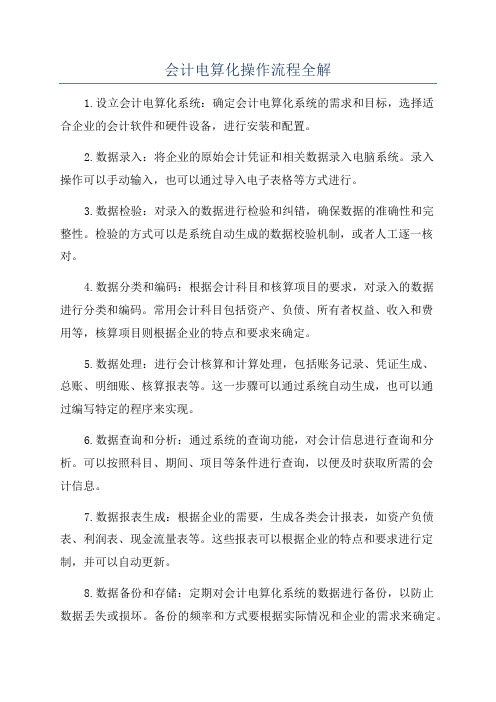
会计电算化操作流程全解1.设立会计电算化系统:确定会计电算化系统的需求和目标,选择适合企业的会计软件和硬件设备,进行安装和配置。
2.数据录入:将企业的原始会计凭证和相关数据录入电脑系统。
录入操作可以手动输入,也可以通过导入电子表格等方式进行。
3.数据检验:对录入的数据进行检验和纠错,确保数据的准确性和完整性。
检验的方式可以是系统自动生成的数据校验机制,或者人工逐一核对。
4.数据分类和编码:根据会计科目和核算项目的要求,对录入的数据进行分类和编码。
常用会计科目包括资产、负债、所有者权益、收入和费用等,核算项目则根据企业的特点和要求来确定。
5.数据处理:进行会计核算和计算处理,包括账务记录、凭证生成、总账、明细账、核算报表等。
这一步骤可以通过系统自动生成,也可以通过编写特定的程序来实现。
6.数据查询和分析:通过系统的查询功能,对会计信息进行查询和分析。
可以按照科目、期间、项目等条件进行查询,以便及时获取所需的会计信息。
7.数据报表生成:根据企业的需要,生成各类会计报表,如资产负债表、利润表、现金流量表等。
这些报表可以根据企业的特点和要求进行定制,并可以自动更新。
8.数据备份和存储:定期对会计电算化系统的数据进行备份,以防止数据丢失或损坏。
备份的频率和方式要根据实际情况和企业的需求来确定。
9.数据审核和审计:通过内部审核和外部审计的方式,对会计电算化系统的数据进行审核和审计。
这一步骤可以检查系统的操作是否符合规范,以及数据的真实性和可靠性。
10.数据更新和调整:根据企业的变动和调整要求,及时对会计电算化系统的数据进行更新和调整。
这可以通过手动输入或者导入外部数据的方式来完成。
总结起来,会计电算化的操作流程包括设立系统、数据录入、数据检验、数据分类和编码、数据处理、数据查询和分析、数据报表生成、数据备份和存储、数据审核和审计以及数据更新和调整。
通过这些步骤,可以实现对会计信息的高效处理和管理,提高会计工作的准确性和效率。
电算化会计考核02任务操作步骤

检查格式
检查文档格式是否符合要求,如字体、字号、 行距等。
复核计算
对涉及的计算过程进行复核,确保计算结果正确。
任务审核
交叉审核
请他人对任务进行审核,从不同角度审视任 务完成情况。
借助工具
利用电子表格、数据库等工具辅助审核,提 高准确性。
关注细节
特别注意任务中的细节问题,如日期格式、 货币符号等。
结果提交与评价
根据任务的重要性和紧急程度,确定任务负责人,确 保任务能够得到及时处理。
分配任务
将任务按照业务类型和时间要求进行分配,确保任务 能够得到高效处理。
监控任务进度
对任务的进度进行实时监控,确保任务能够按时完成。
02
日常业务处理
Байду номын сангаас
凭证录入
总结词
凭证录入是会计电算化中的基础操作,需要按照规定的格式和要求录入经济业务数据。
利润表
根据总账和明细账数据,编制利润表 ,反映企业在一定时期内的经营成果 。
数据备份与导
数据备份
定期对电算化会计系统中的数据进行备份,以防数据丢失或 损坏。
数据导出
将报表数据导出为Excel或其他格式,方便企业进行数据分析 和管理。
04
任务审核与提交
任务自查
核对数据
仔细核对任务中涉及的所有数据,确保准确无 误。
提交平台
按照平台要求提交任务结果,确保上传的文 件格式正确。
整理成档
将任务结果整理成档,便于后续查阅和使用。
评价与反馈
根据评价标准对任务结果进行评价,并针对 反馈进行相应调整和改进。
感谢您的观看
THANKS
详细描述
凭证录入前需要先确认经济业务的内容和金额,然后根据电算化系统中设定的凭证模板, 按照日期、摘要、科目、金额等项目逐一录入数据。在录入过程中,需要保证数据的准 确性、完整性和规范性,避免出现错漏或不符合要求的情况。凭证录入后需要进行复核,
会计电算化的具体操作步骤
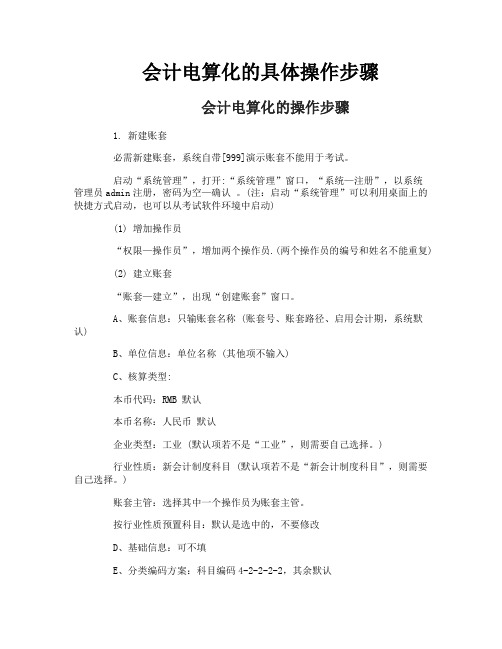
会计电算化的具体操作步骤会计电算化的操作步骤1. 新建账套必需新建账套,系统自带[999]演示账套不能用于考试。
启动“系统管理”,打开:“系统管理”窗口,“系统—注册”,以系统管理员admin注册,密码为空—确认。
(注:启动“系统管理”可以利用桌面上的快捷方式启动,也可以从考试软件环境中启动)(1) 增加操作员“权限—操作员”,增加两个操作员.(两个操作员的编号和姓名不能重复)(2) 建立账套“账套—建立”,出现“创建账套”窗口。
A、账套信息:只输账套名称 (账套号、账套路径、启用会计期,系统默认)B、单位信息:单位名称 (其他项不输入)C、核算类型:本币代码:RMB 默认本币名称:人民币默认企业类型:工业 (默认项若不是“工业”,则需要自己选择。
)行业性质:新会计制度科目 (默认项若不是“新会计制度科目”,则需要自己选择。
)账套主管:选择其中一个操作员为账套主管。
按行业性质预置科目:默认是选中的,不要修改D、基础信息:可不填E、分类编码方案:科目编码4-2-2-2-2,其余默认F、数据精度定义:默认G、启用账套系统启用时可只启用总账,日期默认。
(3)赋予操作员权限“权限—权限”,把另一个操作员也设置为账套主管。
(注:既把两个操作员都设置为账套主管)2.设置凭证类别、增加会计科目、录入期初余额并试算平衡启动“用友通”用户名:输入操作员编号 (自己建立的两个操作员之一)密码:输入完操作员编号按回车键,在“账套”后将显示该操作员能使用的账套,即自己建立的账套选择自己建立的账套和会计年度、操作日期(默认的即可)(1)设置凭证类别“基础设置—财务—凭证类别”,选默认的“记账凭证”(2)增加会计科目“基础设置—财务—会计科目”特别说明:①目前考试实务题目说明中给出的会计科目及编码仍是新会计制度科目而不是2007新准则会计科目(2008版会计基础教材中的科目表是2007新准则会计科目);②“新会计制度科目”一级科目编码是4位的,如:1001现金,如果你在会计科目设置窗口看到的一级科目编码是3位的,则说明上面“C、核算类型:企业类型:工业,行业性质:新会计制度科目”步骤选择错误,退出用友通,重新建立账套。
电算化操作步骤

业务处理:1、采购入库单并记账(参照P153—P155)期初发货单并审核(参照P162)销售管理—设置—期初录入—期初发货单—保存—审核2、录入期初余额(参照P96—100)总账—设置—期初余额)录完后,试算3、(1)录入库存结存数(参照P185)(只录数量并审核)(2)录入存货期初数(参照P169—170)(数量、单价、金额)并记账4、(1)增加会计科目:基础设置—基础档案—财务—会计科目(2)设置单据自定义项4:基础设置—基础档案—其它—自定义项(3)设置短期借款使用自定义项4:到会计科目,修改该科目,对“到期日”打钩(4)设置1221个人来往核算:到会计科目,修改该科目,对“个人来往”打钩5、设置工资项目计算方式(参照P112—116)业务题第14—19题14、出库单(参照P314的第12个业务题,但是不用生成凭证,只需填制2张出库单)15、发货单:(1)销售管理—销售发货—发货单—保存—审核(2)销售开票—销售专用发票(参照P301—304)16、支付货款(参照P313—314的第11个业务题)17购入打印机:P32218、填制凭证:业务工作—总账—凭证—填制凭证19、表一:调整税率表P193表二:工资变动P194工资分摊P197(三)月末业务23、第一个分录参照P311---312第二个分录去P315的(3)生成材料出库单凭证24、参照P336(1)(2)(3)25、参照P338的第35个业务题26、参照P340的第36个业务27、参照P344的38题28、记账29、录入银行对账单P257选择题:1ABCD. 2.ABCD 3.AD 4.B 5A。
会计电算化操作流程

用友软件操作流程一、建立账套:进入系统管理→系统→注册:用户名输入“admin”(大小写都可),确定权限→操作员→增加:输入编号和自己的名字账套→建立:输入账套号、账套名称(即单位名称)及单位相关信息,选择会计日期(从几月份开始做账)、企业类型、行业性质(新会计制度科目)、账套主管(选择主管的名字),选择客户、供应商是否分类(如果往来单位比较多则建议分类),是否需要外币核算等(请根据自己实际情况进行选择)。
二、设置基础档案进入【用友通】,输入人员的编号(注意不是名字而是编号!)选择要操作的账套和操作日期(操作日期一般建议选择操作月份的最后一天)。
1、公共档案(请根据实际需要选择是否录入)点击【部门档案】,输入部门编码(注意查看编码规则)和部门名称。
完成后退出。
点击【职员档案】,输入职员编号、职员名称和所属部门(所属部门可点击放大镜从部门档案中选取)。
完成后退出。
点击【摘要】,输入常用摘要编码和常用摘要正文(建议输入10个左右的常用摘要)。
完成后退出2、总账点击【凭证类别】:根据自己手工习惯选择即可,一般建议选择【记账凭证】。
点击【会计科目】:增加和修改会计科目:一般常用的会计科目软件已经设置,只需增加一些明细科目及设置辅助核算即可。
点击【客户分类】:输入类别编码和类别名称(类别编码注意看编码原则)保存后退出。
点击【客户档案】:在末级客户分类点击增加,在客户档案卡片中输入客户编号、客户名称和客户简称。
完成后退出。
(若往来单位比较多,则可通过下载EXCEL表格导入)供应商分类和供应商档案同上。
三、账务处理:1、填制凭证:增加凭证:点击【填制凭证】在凭证中点击【增加】然后选择凭证类别(若之前设置了【记账凭证】,则默认即为【记】),选择制单日期(默认为软件登入日期,可修改),录入单据数量(可写可不写)。
录入凭证分录,分录中摘要和会计科目均可以通过放大镜从软件中选取。
完成后点击【保存】。
修改凭证:点击【填制凭证】找到所要修改的那张凭证,直接修改即可,修改完后点击【保存】。
初级会计电算化培训资料(操作部分)

2011-10-20
7
账务处理系统 - 系统管理 - 1.1.2系统管理 1.1.2系统管理 系统管理的使用者
P180 □系统只允许以两种身分注册进入系统管理: 系统只允许以两种身分注册进入系统管理
1、系统管理员 Admin 系统管理员 ——系统管理员是系统中权限最高的操作员,可管理所有账套。 2、账套主管 账套主管 ——账套主管负责所选账套的的维护工作,对所管辖的账套来说, 账套主管级别最高,拥有所有模块的操作权限; ——由系统管理员指定。
2011-10-20
35
总账-日常业务处理总账-日常业务处理- 1.4结账(期末处理) 结账(期末处理)
P208
掌握: 掌握:
自定义转账凭证的定义与生成,月末结账。 自定义转账凭证的定义与生成,月末结账。
熟悉: 熟悉:
期间损益结转设置与生成。 期间损益结转设置与生成。
了解: 了解:
其他类型的转账定义与生成。 其他类型的转账定义与生成。
2011-10-20
10
账务处理系统 - 系统管理 - 1.1.4 账套管理
P181 [例3-8] [例 •账套→建立 账套→ 账套
输入账套信息 输入单位信息 选择核算类型 选择基础信息
创建账套
确定编码信息
确定数据精度
系统启用
2011-10-20
11
1.1.4 账套管理 -1.1.4.1建立账套 1.1.4.1建立账套
P187P187-192 例12、16、17 12、16、
注:设置基础档案应严格遵循设置顺序; 设置[编码方案]不成功,右击相关系统“注销” 窗 口后再设置。 设置相应档案时,应先选择末级分类,再输入档案。
《会计电算化》实务操作步骤5篇
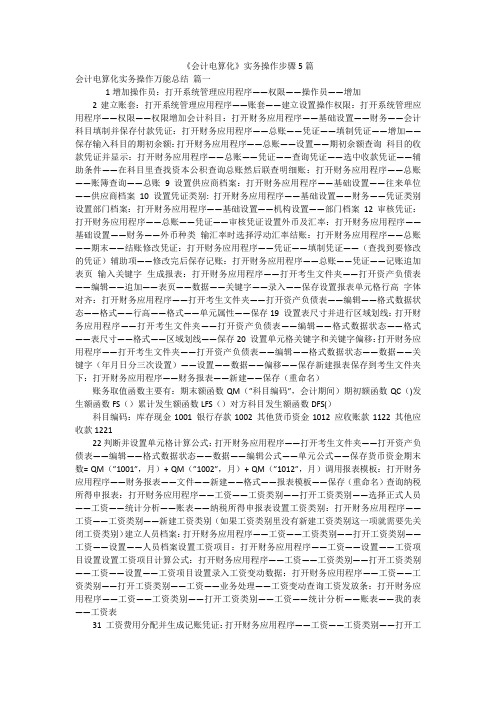
《会计电算化》实务操作步骤5篇会计电算化实务操作万能总结篇一1增加操作员:打开系统管理应用程序——权限——操作员——增加2建立账套:打开系统管理应用程序——账套——建立设置操作权限:打开系统管理应用程序——权限——权限增加会计科目:打开财务应用程序——基础设置——财务——会计科目填制并保存付款凭证:打开财务应用程序——总账——凭证——填制凭证——增加——保存输入科目的期初余额:打开财务应用程序——总账——设置——期初余额查询科目的收款凭证并显示:打开财务应用程序——总账——凭证——查询凭证——选中收款凭证——辅助条件——在科目里查找资本公积查询总账然后联查明细账:打开财务应用程序——总账——账簿查询——总账9 设置供应商档案:打开财务应用程序——基础设置——往来单位——供应商档案10 设置凭证类别: 打开财务应用程序——基础设置——财务——凭证类别设置部门档案:打开财务应用程序——基础设置——机构设置——部门档案12 审核凭证:打开财务应用程序——总账——凭证——审核凭证设置外币及汇率:打开财务应用程序——基础设置——财务——外币种类输汇率时选择浮动汇率结账:打开财务应用程序——总账——期末——结账修改凭证:打开财务应用程序——凭证——填制凭证——(查找到要修改的凭证)辅助项——修改完后保存记账:打开财务应用程序——总账——凭证——记账追加表页输入关键字生成报表:打开财务应用程序——打开考生文件夹——打开资产负债表——编辑——追加——表页——数据——关键字——录入——保存设置报表单元格行高字体对齐:打开财务应用程序——打开考生文件夹——打开资产负债表——编辑——格式数据状态——格式——行高——格式——单元属性——保存19 设置表尺寸并进行区域划线:打开财务应用程序——打开考生文件夹——打开资产负债表——编辑——格式数据状态——格式——表尺寸——格式——区域划线——保存20 设置单元格关键字和关键字偏移:打开财务应用程序——打开考生文件夹——打开资产负债表——编辑——格式数据状态——数据——关键字(年月日分三次设置)——设置——数据——偏移——保存新建报表保存到考生文件夹下:打开财务应用程序——财务报表——新建——保存(重命名)账务取值函数主要有:期末额函数QM(”科目编码”,会计期间)期初额函数QC()发生额函数FS()累计发生额函数LFS()对方科目发生额函数DFS()科目编码:库存现金1001 银行存款1002 其他货币资金1012 应收账款1122 其他应收款122122判断并设置单元格计算公式:打开财务应用程序——打开考生文件夹——打开资产负债表——编辑——格式数据状态——数据——编辑公式——单元公式——保存货币资金期末数= QM(”1001”,月)+ QM(”1002”,月)+ QM(”1012”,月)调用报表模板:打开财务应用程序——财务报表——文件——新建——格式——报表模板——保存(重命名)查询纳税所得申报表:打开财务应用程序——工资——工资类别——打开工资类别——选择正式人员——工资——统计分析——账表——纳税所得申报表设置工资类别:打开财务应用程序——工资——工资类别——新建工资类别(如果工资类别里没有新建工资类别这一项就需要先关闭工资类别)建立人员档案:打开财务应用程序——工资——工资类别——打开工资类别——工资——设置——人员档案设置工资项目:打开财务应用程序——工资——设置——工资项目设置设置工资项目计算公式:打开财务应用程序——工资——工资类别——打开工资类别——工资——设置——工资项目设置录入工资变动数据:打开财务应用程序——工资——工资类别——打开工资类别——工资——业务处理——工资变动查询工资发放条:打开财务应用程序——工资——工资类别——打开工资类别——工资——统计分析——账表——我的表——工资表31 工资费用分配并生成记账凭证:打开财务应用程序——工资——工资类别——打开工资类别——工资——业务处理——工资分摊——制单——保存32 定义工资转账关系:打开财务应用程序——工资——工资类别——打开工资类别——工资——业务处理——工资分摊——工资分摊设置——增加33 录入工资原始数据:打开财务应用程序——工资——工资类别——打开工资类别——工资——业务处理——工资变动34 查询固定资产使用状况分析表:打开财务应用程序——固定资产——账表——我的账表——分析表——固定资产使用状况分析表35 固定资产增加:打开财务应用程序——固定资产——卡片——资产增加——保存36 录入固定资产原始卡片:打开财务应用程序——固定资产——卡片——录入原始卡片——保存37 设置固定资产类别:打开财务应用程序——固定资产——设置——资产类别——增加——保存38 查询所有部门的计提折旧汇总表:打开财务应用程序——固定资产——账表——我的账表——折旧表——部门折旧计提汇总表39 查询固定资产统计表:打开财务应用程序——固定资产——账表——我的账表——统计表——固定资产统计表40 查询某类固定资产明细表:打开财务应用程序——固定资产——账表——我的账表——账簿——单个固定资产明细表——在类别下拉菜单中找到某类41 计提本月固定资产折旧生成凭证:打开财务应用程序——固定资产——处理——计提本月折旧————点凭证——借方固定资产清理1606,贷方累计折旧1602——保存42 资产变动:打开财务应用程序——固定资产——卡片——变动单——原值增加——保存43 查询某类固定资产总账:打开财务应用程序——固定资产——账表——我的账表——账簿——固定资产总账——选择类别44 查询供应商往来余额表:打开财务应用程序——采购——供应商往来账表——供应商往来余额表4546 设置客户档案:打开财务应用程序——基础设置——往来单位——客户档案47 输入期初采购专用发票:打开财务应用程序——采购——采购发票——增加(选择专用发票)——保存48 查询全部客户的客户往来余额表:打开财务应用程序——销售——客户往来账表——客户往来余额表49 查询全部供应商的供应商对账单:打开财务应用程序——采购——供应商往来账表——供应商往来对账单50 将收款单余销售发票进行核销:打开财务应用程序——销售——客户往来——收款结算——点核销——在本次结算中输入核销的金额——保存51 设置供应商档案:打开财务应用程序——基础设置——往来单位——供应商档案52 输入采购专用发票:打开财务应用程序——采购——采购发票——增加(选择专用发票)——保存53 输入销售专用发票:打开财务应用程序——销售——销售发票——增加(选择专用发票)——保存54 对销售发票进行账龄分析:打开财务应用程序——销售——客户往来账表——账龄分析55 输入付款单:开财务应用程序——采购——供应商往来——付款结算56 查询全部客户对账单:打开财务应用程序——销售——客户往来账表——客户对账单会计电算化考试实务题操作步骤篇二会计电算化考试实务题操作步骤题型选择→选择题→判断题→Windows题(启动→总在最前)→Word题→Excel题(题目描述→题目操作)→实务题→电算化补丁→账务→操作员姓名(考试人)→确认→一、增补如下会计科目1.初始设置→总在最前→科目及余额初始→科目设置→增加→输入内容(科目代码,科目名称,科目特征,余额方向)→确认(五小题)→退出→二、填补以下会计科目的余额科目及余额初始→初始科目余额→输入余额(五小题)→存入→退出→初始完成确认→确认(重复)→关闭初始设置窗口→三、根据下列经济业务录入记账凭证2.日常账务→凭证处理→记账凭证录入→日期→凭证类型(收款、付款、转账)→摘要→科目→金额(借贷平衡)→存入→下一张(共10张)→退出(现金或银行存款,在借方为收款,在贷方为付款,借贷都没有的为转账)五、凭证账簿数据查询(第1、2题)2.日常账务→凭证处理→凭证查询、打印→简单条件查询→输入凭证号范围→更改凭证类型→确认→填写答案→增加一行→题号(1-2)→输入金额→确认→退出(第3、4、5题)退出凭证简单条件查询对话框→账簿查询打印→明细账→普通明细账→出现科目选择对话框(树形)→双击科目→填写答案→增加一行→题号(3-5)→输入金额→确认→退出→关闭日常账务→关闭账务处理系统。
会计电算化操作流程
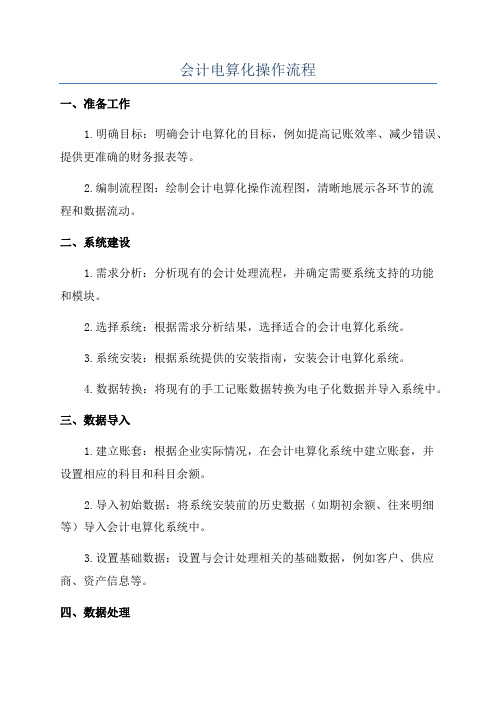
会计电算化操作流程一、准备工作1.明确目标:明确会计电算化的目标,例如提高记账效率、减少错误、提供更准确的财务报表等。
2.编制流程图:绘制会计电算化操作流程图,清晰地展示各环节的流程和数据流动。
二、系统建设1.需求分析:分析现有的会计处理流程,并确定需要系统支持的功能和模块。
2.选择系统:根据需求分析结果,选择适合的会计电算化系统。
3.系统安装:根据系统提供的安装指南,安装会计电算化系统。
4.数据转换:将现有的手工记账数据转换为电子化数据并导入系统中。
三、数据导入1.建立账套:根据企业实际情况,在会计电算化系统中建立账套,并设置相应的科目和科目余额。
2.导入初始数据:将系统安装前的历史数据(如期初余额、往来明细等)导入会计电算化系统中。
3.设置基础数据:设置与会计处理相关的基础数据,例如客户、供应商、资产信息等。
四、数据处理1.日常记账:根据业务发生的实际情况,进行日常的业务记账。
2.财务处理:根据会计制度和法律法规,对记账数据进行财务处理,包括审核、核对和结账等。
3.报表生成:根据需要,生成财务报表、管理报表和业务分析报表等。
五、数据分析和审计1.分析财务数据:利用会计电算化系统提供的数据分析工具,对财务数据进行分析,指导经营决策。
2.内部审计:利用会计电算化系统提供的内部审计模块,进行内部审计工作,发现和预防经济犯罪行为。
3.外部审计:根据法律法规的要求,提供给外部审计机构需要的数据和报表,接受外部审计。
六、日常运维和安全管理1.系统维护:对会计电算化系统进行日常的维护工作,包括对硬件和软件的维护和更新。
2.数据备份:定期对会计电算化系统中的数据进行备份,以防数据丢失或被破坏。
3.权限管理:对会计电算化系统中的用户权限进行控制,保证只有授权人员才能访问敏感数据。
4.数据安全:采取安全措施,保障会计电算化系统中的数据不被篡改、泄露或丢失。
七、培训和评估1.系统培训:对企业员工进行会计电算化系统的培训,使他们能够熟练操作系统并正确处理会计业务。
考前必备电算化操作题
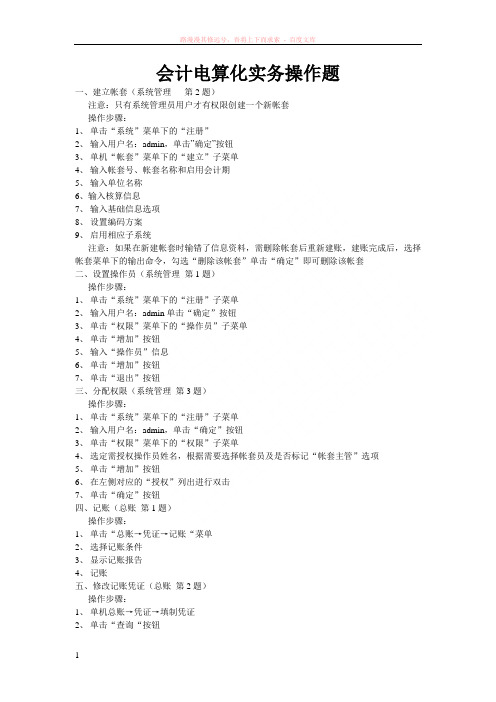
会计电算化实务操作题一、建立帐套(系统管理第2题)注意:只有系统管理员用户才有权限创建一个新帐套操作步骤:1、单击“系统”菜单下的“注册”2、输入用户名:admin,单击”确定”按钮3、单机“帐套”菜单下的“建立”子菜单4、输入帐套号、帐套名称和启用会计期5、输入单位名称6、输入核算信息7、输入基础信息选项8、设置编码方案9、启用相应子系统注意:如果在新建帐套时输错了信息资料,需删除帐套后重新建账,建账完成后,选择帐套菜单下的输出命令,勾选“删除该帐套”单击“确定”即可删除该帐套二、设置操作员(系统管理第1题)操作步骤:1、单击“系统”菜单下的“注册”子菜单2、输入用户名:admin单击“确定”按钮3、单击“权限”菜单下的“操作员”子菜单4、单击“增加”按钮5、输入“操作员”信息6、单击“增加”按钮7、单击“退出”按钮三、分配权限(系统管理第3题)操作步骤:1、单击“系统”菜单下的“注册”子菜单2、输入用户名:admin,单击“确定”按钮3、单击“权限”菜单下的“权限”子菜单4、选定需授权操作员姓名,根据需要选择帐套员及是否标记“帐套主管”选项5、单击“增加”按钮6、在左侧对应的“授权”列出进行双击7、单击“确定”按钮四、记账(总账第1题)操作步骤:1、单击“总账→凭证→记账“菜单2、选择记账条件3、显示记账报告4、记账五、修改记账凭证(总账第2题)操作步骤:1、单机总账→凭证→填制凭证2、单击“查询“按钮3、修改凭证信息(金额、摘要、日期、可以直接改,如果需修改辅助项目,要先点击借方科目空白区再点击金额科目空白区后,才能弹出修改对话框).4、点击“保存”按钮凭证的删除步骤:先制单→作废/恢复(先作废),再选择制单→凭证删除/整理(再删除)六、结账(总账第3题)操作步骤1、单击“总账”→期末结账菜单2、按提示步骤结账七、设置外币种类及汇率(总账第4题)操作步骤:1、根据用户名,帐套号,操作日期登录会计信息系统2、基础设置→财务→外币种类3、单击“增加”按钮4、输入币符和币名5、单击“确定“按钮6、输入记账汇率7、单击“退出“按钮注意:在录入汇率时,只有鼠标离开编辑状态,才可以得满分八、审核凭证(总账第5题)操作步骤:1、单击“总账→凭证→审核凭证“2、输入审核条件3、显示相应凭证、4、单击审核按钮九、①设置部门档案(总账第6题)操作步骤:1、基础设置→机构设置→部门档案2、单击“增加”按钮3、输入部门编码、部门名称和部门属性等(会计年度必选2010年)4、单击“保存”按钮②设置职员档案操作步骤:1、基础设置→机构设置→职员档案2、输入职员编号、职员名称、选择所属部门3、单击“退出”按钮注意:职员编号、职员名称和所属部门必须录入,职员编号必须唯一十、设置凭证类别(总账第7题)操作步骤:1、单击“基础设置→财务→凭证类别”2、选择“凭证类别”3、单击“确定”按钮(如果有限制类型和限制科目,则继续下面操作)4、选择限制类型5、设置限制科目五种限制类型:①借方必有;②贷方必有;③凭证必有;④凭证必无;⑤无限制十一、设置供应商档案(总账第8题)操作步骤:1、单击“基础设置→往来单位→供应商档案”2、单击“增加”按钮3、输入供应商数据4、单击“保存”按钮十二、查询账簿(总账第9题)A.账簿查询操作步骤:1、单击“总账→账簿→查询总账”2、选择相应科目3、单击“确认”按钮注意:当题目出现联查明细账时,需先选中当前合计或者当前累计项,再单击明细按钮(查询账簿还包括查询明细账和余额表)B.往来操作步骤:1、单击往来→账簿→客户余额表→客户科目余额表2、选择相应科目3、单击“确认”按钮注意:“往来”中的账簿还包括客户科目明细账、客户往来账龄分析、供应商科目余额表、供应商科目明细账、供应商往来账龄分析等C.辅助查询操作步骤:1、单击“总账→辅助查询→个人往来余额表→个人科目余额表”菜单2、选择相应科目3、单击“确认”按钮注意:“辅助查询”中的账簿还包括个人余额表、部门科目总账等十三、输入初始余额(总账第10题)操作步骤:1、单击“总账→设置→期初余额”2、输入初始余额3、单击“退出”按钮十四、输入记账凭证(总账第11题)操作步骤:1、单击“总账→凭证→填制凭证”2、单击“增加”按钮3、输入凭证信息。
- 1、下载文档前请自行甄别文档内容的完整性,平台不提供额外的编辑、内容补充、找答案等附加服务。
- 2、"仅部分预览"的文档,不可在线预览部分如存在完整性等问题,可反馈申请退款(可完整预览的文档不适用该条件!)。
- 3、如文档侵犯您的权益,请联系客服反馈,我们会尽快为您处理(人工客服工作时间:9:00-18:30)。
第一单元会计软件操作概述(会计核算软件的操作要求)第一讲电算化会计核算基本流程电算化会计核算流程与手工会计核算流程基本相同,但核算流程中各环节的具体工作内容和方式有很大差别。
一、手工会计核算基本流程二、电算化会计核算基本流程(一)编制记账凭证三种方式:1.手工编制完成记账凭证后录入计算机;(新手)2.根据原始凭证直接在计算机上编制记账凭证;(老手)3.由账务处理模块以外的其他业务子系统生成会计凭证数据。
例如,由固定资产核算模块根据预定的折旧资料自动生成的计提折旧凭证。
(机制)(二)凭证审核1.凭证审核是由负责审核的会计人员在计算机中对生成的记账凭证进行审查,对审查通过的记账凭证作审核确认。
2.会计核算软件可根据审核情况进行自动控制:未通过审核的凭证,不能进行记账;已通过审核的凭证,不能由凭证录入人员进行修改。
(三)记账记账是由有记账权限的人员,通过记账功能发出指令,由计算机按照记账程序自动进行的。
1.记账是一个功能按键,由计算机自动完成相关账簿登记;2.同时登记总账、明细账和日记账;3.各种会计账簿的数据都来源于记账凭证数据,记账只是对记账凭证做记账标记(只是数据搬家),不产生新的会计核算数据。
(四)结账和编制会计报表1.手工会计核算流程中,结账和编制会计报表是两个工作环节,工作量大且复杂。
2.电算化会计核算中,由于可以一次性预先定义账户结转关系、账户与报表的数据对应关系,因此结账和编制报表是作为一个功能(或者说一个步骤)由计算机在较短时间内同时自动完成。
【例题·多选题】下列各项中,属于电算化核算基本流程的有()。
A.结账和编制报表B.凭证审核C.编制记账凭证D.取得原始凭证[答疑编号6009010101]『正确答案』ABC『答案解析』电算化会计核算基本流程为:编制记账凭证、凭证审核、记账、结账和编制会计报表。
【例题·多选题】下列关于会计电算化环境中记账环节特点的表述中,正确的有()。
A.记账只是对凭证做记账标记B.记账由计算机自动完成C.凭证同时过入总账、明细账和日记账D.记账产生了新核算数据[答疑编号6009010102]『正确答案』 ABC『答案解析』记账只是对记账凭证做记账标记(只是数据搬家,不产生新的会计核算数据。
【例题·单选题】在()中,结账和编制会计报表是一个工作环节,由计算机在短时间内同时自动完成。
A.电算化会计核算B. ERP会计核算阶段C.机械式处理阶段D.手工会计核算流程[答疑编号6009010103]『正确答案』A『答案解析』手工会计核算流程中,结账和编制会计报表是两个工作环节,而在电算化会计核算中,结账和编制报表是作为一个步骤由计算机在短时间内自动完成。
【本讲小结】1.掌握电算化会计核算的四个基本流程;2.掌握电算化会计核算每个流程的要点。
第二讲账务处理模块基本操作(总账系统)一、系统初始化系统初始化是指将通用会计软件转成专用会计软件、将手工会计业务数据移植到计算机的一系列准备工作,是使用会计软件的基础。
系统初始化工作的好坏,直接影响到会计电算化的效果。
游戏规则+基础数据系统管理模块1.操作员管理2.账套管理3.权限管理财务软件模块1.部门、职员档案2.客户、供应商档案3.外币币种及汇率、结算方式4.设置凭证类别5.设置会计科目6.录入科目期初余额【任务】以系统管理员(Admin)身份启动与注册系统管理。
操作:双击桌面“系统管理”图标,系统管理员(Admin)身份登录(一)设置操作员1.增加操作员操作员:指有权登录系统进行操作的人员,每次登录系统,都要进行操作员身份的合法性检查。
路径:权限→操作员【任务】增加操作员提示:①设置操作员管理只能由系统管理员完成,其他人员无权使用该项功能(账套主管也无权设置操作员)。
②操作员编号在系统中必须惟一,即使是不同的账套,操作员编号也不能重复。
③操作员密码,系统管理员给每位操作员设置了初始密码,操作员登录系统时可以自己修改操作密码。
提问:操作员忘记时的处理?回答:系统管理员重置密码。
2.修改操作员属性①选中操作员,单击“修改”按钮;②操作员编号不能修改。
3.删除操作员①未使用:选中操作员,单击“删除”按钮;②所设置的操作员一旦被引用,便不能被删除提问:操作员中途离职怎么办?回答:在修改中“注销操作员”。
(二)账套管理系统最多可以建立999套账。
账套管理包括账套的建立、修改、备份和恢复。
系统管理员负责整个系统的总体控制和维护工作,可以管理系统中所有的账套,可以进行账套的建立、备份和恢复,但不能修改账套。
提问:那谁来修改呢?回答:各套账的账套主管。
1.建立账套【任务】建立账套(1)账套信息账套号:888账套号为3位,账套号惟一,且必须输入。
账套名称:北京正保科技有限责任公司账套路径:(默认)启用会计期:2012年3月(2)单位信息单位名称:北京正保科技有限责任公司单位简称:正保科技单位地址等:可不设(3)核算类型本位币代码:RMB本位币名称:人民币账套主管:张三用户必须选择输入企业类型:工业行业性质:新企业会计准则是否按行业预置科目:选中(4)基础信息存货是否分类:否客户是否分类:是供应商是否分类:否有无外币核算:有若选择各项分类核算,则必先设置各项分类方案,然后才能设置相应的基础档案。
(5)业务流程(6)分类编码方案科目编码级次:4-2-2-2其他科目编码级次采用默认值。
提示:一级以外的编码级长可以修改。
在编码规则级长是2时,二级科目最多设99个明细。
(7)数据精度所有小数位数均设置为2位。
(8)系统(模块)启用(总账、固定资产、工资、购销存、核算模块;启用日期2012.3.1)解释1:编码方案(编码规则)应收账款——北京——张龙1122 01 01——赵虎02——河北——王朝02 01张龙的本级编码:01全编码:11220101编码规则由级次和级长和两部分组成。
级次:编码共分几级。
级长:每级的编码长度。
编码总级长:为每级编码级长之和。
解释2:系统启用时间(1)在建立账套时,由系统管理员启用子系统;(2)也可在账套建立完成以后,以账套主管的身份进入系统管理,再根据需要启用相应的子系统。
2.修改账套①账套主管负责所选账套的修改工作。
②并非所有内容都可修改。
例如:修改单位地址为“北京市海淀区甲1号”。
3.删除账套---系统管理员操作备份账套的同时可同步删除账套。
4.备份与恢复账套---系统管理员操作备份提示:先在硬盘建立存放账套数据的文件夹。
(三)操作员权限设置【任务】设置以下人员权限。
张三---账套主管建账时指定李四---账套主管权限菜单中设置王五---出纳具有“现金管理”的全部操作权限---某类权限具有“总账-出纳签字”权限---某类内具体权限1.首先单击操作员;2.其次选择账套和年度;3.最后分别设置主管权限和具体权限。
主管:直接选中即可;具体权限:需先点击增加按钮才行。
左侧:模块大类权限右侧:类内明细权限双击:授权要点提示:1.一个账套可以设定多个账套主管。
账套主管自动拥有该账套的所有权限。
2.系统管理员可以设置账套主管和其他操作员的权限;3.账套主管只有设置本账套操作员的权限(需以账套主管身份登录系统)。
(四)基础档案设置(部门、职员、客户、供应商)(外币、结算方式)登录财务模块:张三正保科技2012.3.1【任务】部门档案路径:基础设置→机构设置→部门档案注意:进入部门档案窗口后,先点击增加按钮,录入完毕,每一个必点保存。
【任务】设置职员档案路径:基础设置→机构设置→职员档案【任务】设置客户分类和客户档案路径:基础设置→往来单位→客户分类(客户档案)客户分类:客户档案:【任务】设置供应商档案路径:基础设置→往来单位→供应商档案提示:由于没有分类,必须先单击末级分类,然后输入档案。
【任务】设置外币及汇率币符:USD;币名:美元;固定汇率1:5。
路径:基础设置→财务→外币种类注意:设置第二种外币时,需先单击增加按钮。
【任务】设置结算方式路径:基础设置→收付结算→结算方式票据管理标志是软件为辅助出纳对银行结算票据的管理而设置的功能,类似于手工系统中的支票登记簿管理方式。
(五)会计科目设置1.新增明细会计科目【任务】(1)常规属性(2)日记账、银行账属性(3)数量属性【要点解释】(1)科目编码---全编码=本级编码+上级编码;二位级长不足补零。
符合编码规则。
(2)科目名称---本级名称(3)科目类型输入一级科目时必须选择输入。
选择的类型与科目代码的第一位必须一致。
输入二级或二级以下科目时,自动设置为与一级科目一致。
(4)助记码---可不输入。
(5)账页格式:金额式、外币金额式、数量金额式、数量外币式。
(6)辅助核算。
包括部门核算、个人往来核算、客户往来核算、供应商往来核算、项目核算五种。
(外币、数量、银行账与日记账)设置辅助核算后,数据录入时,需要输入不同的附加内容。
辅助核算设置在最底层(末级)科目上,但为了查询或输出方便,有些科目也可以在末级和上级同时设置辅助核算,但当上级科目设置辅助核算时,其末级科目必须设置相应的辅助核算。
某一科目可同时设置两种辅助核算,但个人往来、客户与供应商往来不能一同设置。
辅助核算一经定义并使用,不要随意修改,以免数据混乱。
(7)科目性质(余额方向):一级科目必须选择输入。
资产类科目、成本类:借方负债类、所有者权益类:贷方损益类中的费用类:借方;损益类中的收入类:贷方只能在一级科目设置科目性质,下级科目与一级科目的相同。
(8)外币核算:一个科目只能核算一种外币,只有外币核算要求的科目才允许设定外币币名。
(9)数量核算(10)日记账、银行账库存现金:日记账,银行存款:银行账和日记账。
2.修改与删除会计科目(1)单击“修改”图标可以修改光标指向的会计科目。
(2)单击“删除”图标删除光标指向的当前会计科目。
注意:有下级科目或已输入初始余额或已用来填制凭证的科目不能删除。
【任务】修改管理费用---工资费科目属性为部门核算。
3.指定会计科目指定会计科目是指定出纳专管的科目。
指定科目后,才能执行出纳签字,也才能查看现金或银行存款日记账。
【任务】指定现金总账科目、银行总账科目、现金流量科目。
(六)录入期初余额---更换菜单1.总账期初余额录入对于没有设置辅助核算的科目,可以直接录入期初余额。
年初建账,则输入的期初余额就是年初余额。
年中建账,则应输入建账月份的期初余额和年初到此时的借贷方累计发生额,系统会自动倒算出年初余额。
【任务】“库存现金”科目的期初借方余额为5000元,借方累计发生额2000元,贷方累计发生额1000元,则系统自动计算出年初余额4000元。
实收资本科目的期初余额为904000元。
2.明细科目余额录入---自动汇总期初余额和累计发生额的录入要从最末级科目开始,上级科目的余额和累计发生数据由系统自动计算。
